Het effectieve ontwerp van gebruikersinterfaces is een cruciaal aspect van softwareontwikkeling. Wanneer je begint met programmeren in Python, wordt Tkinter je beste vriend voor het maken van grafische gebruikersinterfaces (GUI's). In deze handleiding laat ik je zien hoe je met behulp van frames een aantrekkelijk ontwerp kunt maken.
Belangrijkste inzichten
- Frames dienen om elementen in de gebruikersinterface in te kaderen en te organiseren.
- Met de pack-methode kun je de positie van frames en hun inhoud regelen.
- Het ontwerp met Tkinter is flexibel en maakt aanpassingen mogelijk afhankelijk van de behoefte.
Stapsgewijze handleiding voor het ontwerpen van lay-outs
Om een aantrekkelijk ontwerp met Tkinter te maken, volgen hier de noodzakelijke stappen die je zullen helpen om je project succesvol uit te voeren.
1. Projectinitialisatie
Begin met het opzetten van je project in een geschikte ontwikkelomgeving zoals PyCharm. Je kunt de bestaande code uit de vorige tutorial gebruiken en deze uitbreiden. Het is belangrijk om de basisprincipes te begrijpen voordat je aan de aanpassingen begint.
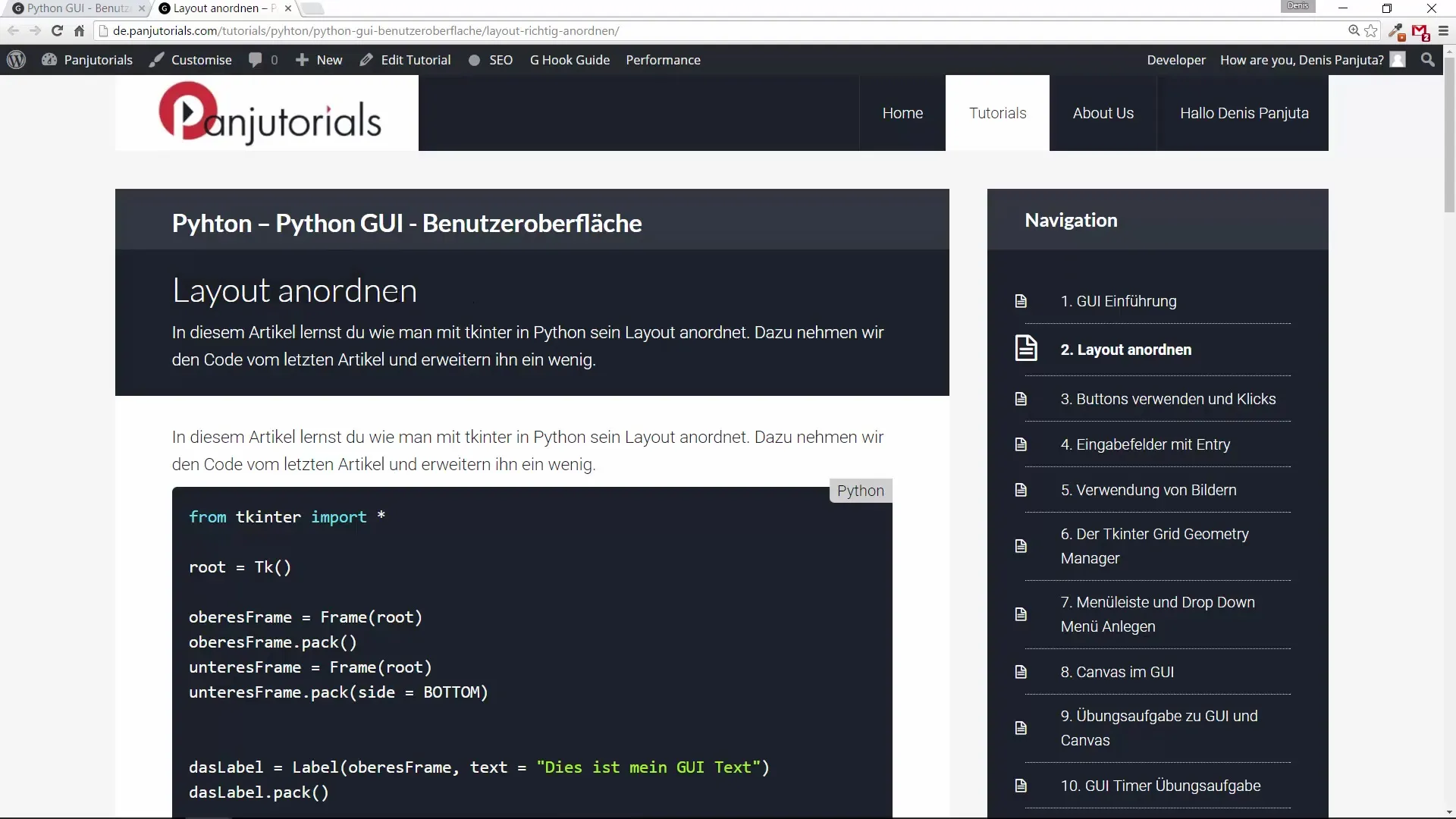
2. Gebruik van frames
Frames zijn in Tkinter hulpmiddelen om verschillende elementen duidelijk te groeperen. Je zult boven en onder in je gebruikersinterface frames maken. Een frame wordt gemaakt met de klasse Frame en moet aan het hoofdvenster, ook wel Root genoemd, worden toegewezen.
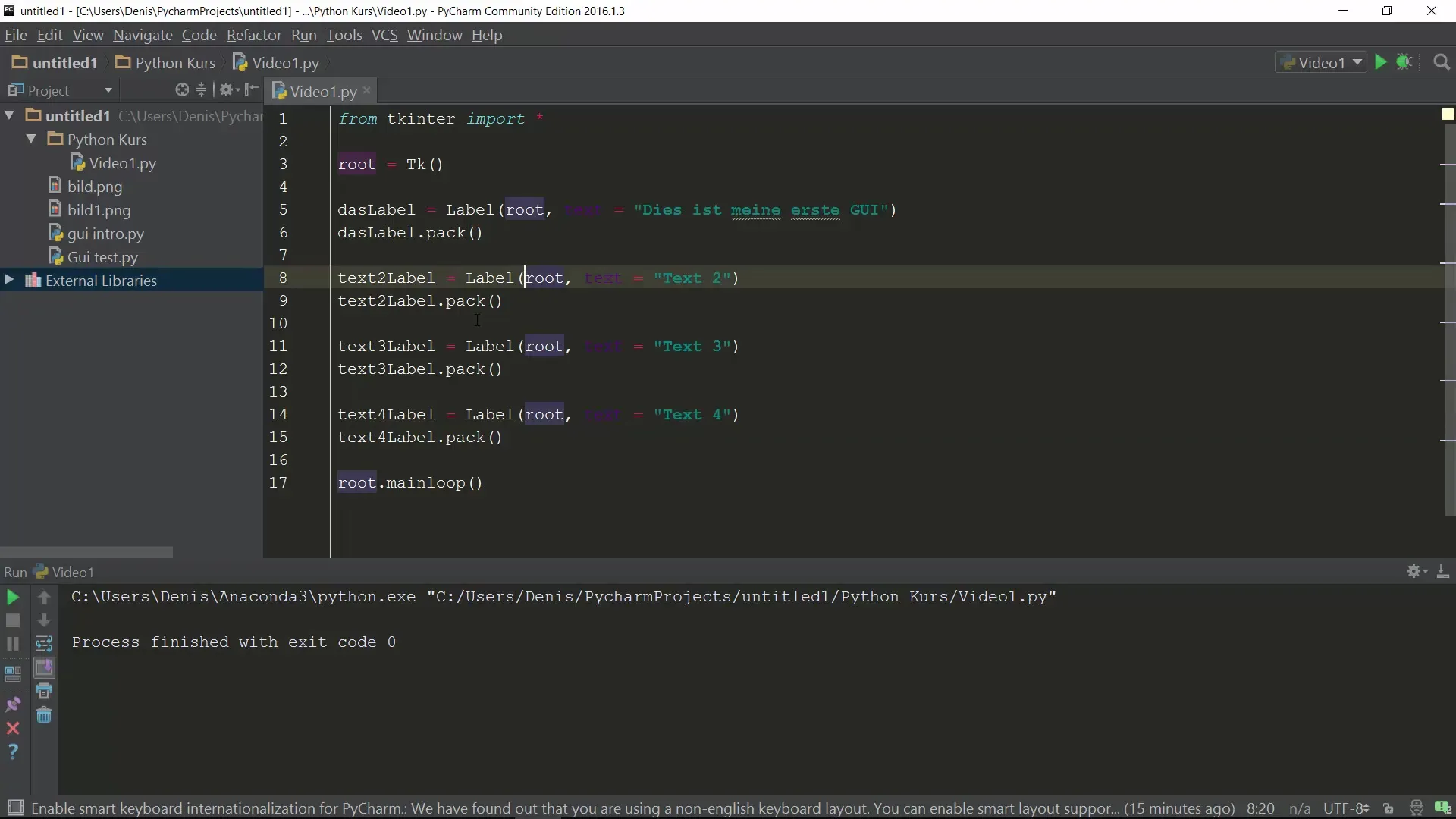
3. Indeling van de frames
Zodra je frames hebt gemaakt, moet je deze in het Root-venster indelen. Gebruik de pack-methode om het bovenste en onderste frame in je gebruikersinterface te plaatsen. Dit stelt je in staat om de verschillende gebieden van je GUI duidelijk te structureren.
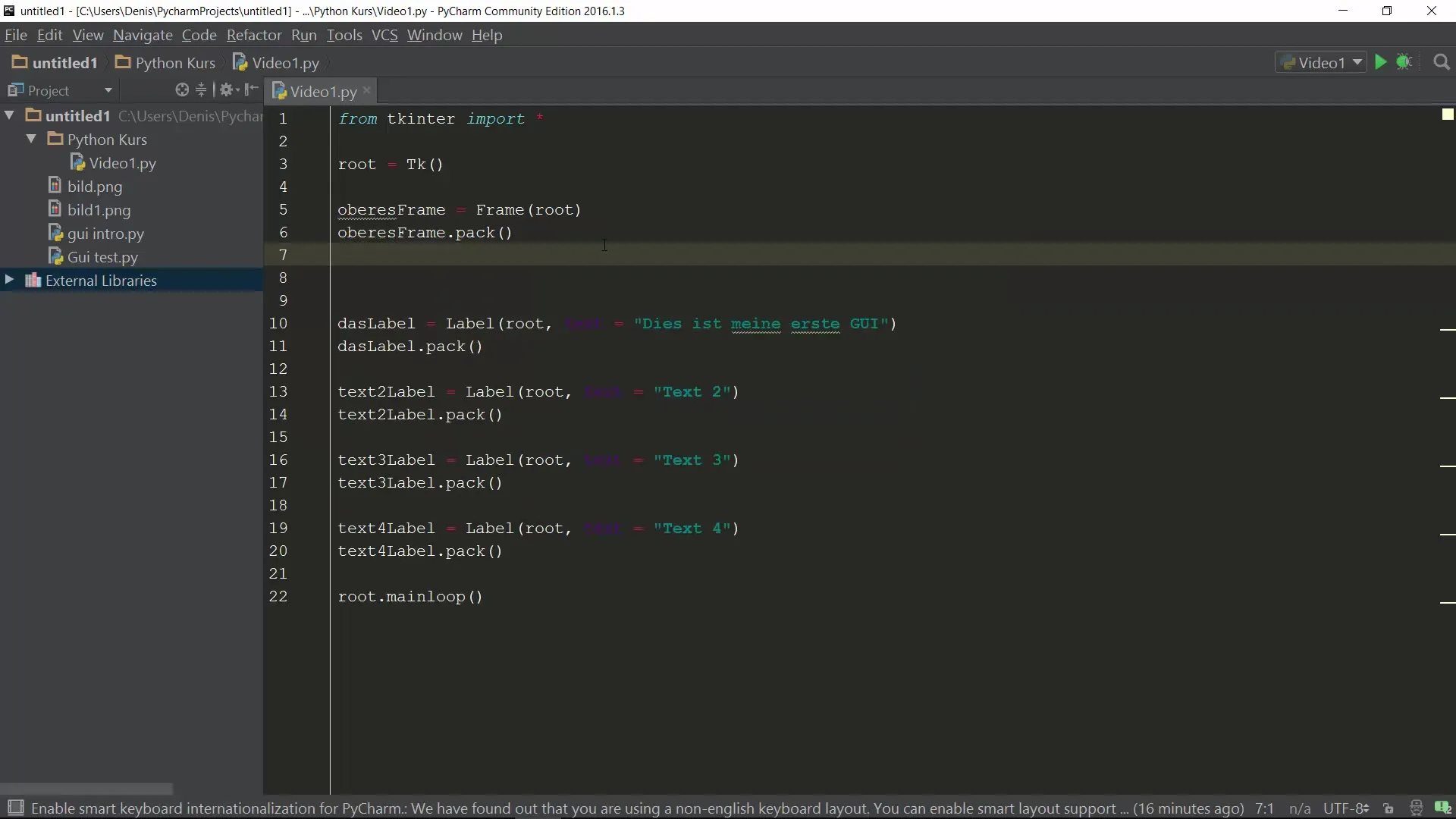
4. Positionering van de frames
De positionering van de frames gebeurt met de side-optie van de pack-methode. Je kunt aangeven of het frame boven, onder, rechts of links in de interface moet worden weergegeven. Voor het onderste frame willen we dat het aan de onderkant blijft. Gebruik de side-optie om dit te bereiken.
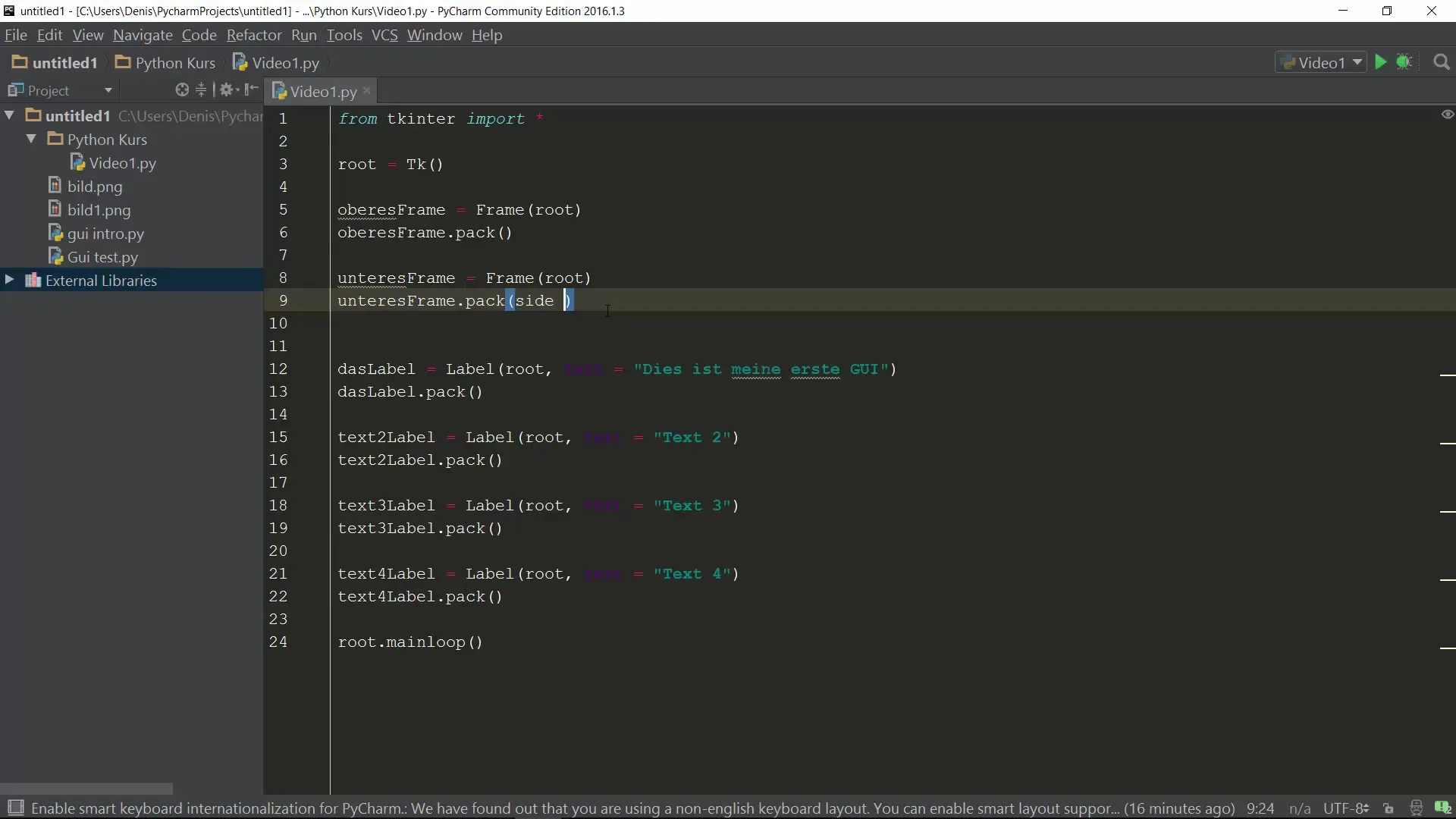
5. Labels in de frames
Nu is het tijd om tekstlabels toe te voegen aan de eerder gemaakte frames. Je zou deze labels in het onderste frame moeten positioneren, om een duidelijke en overzichtelijke structuur te waarborgen. Dit zorgt ervoor dat de inhoud van de frames zowel logisch als visueel aantrekkelijk is georganiseerd.
6. Layoutaanpassingen
Om de layout verder aan te passen, is het belangrijk om de side-optie ook voor de labels in het onderste frame te gebruiken. Je kunt de teksten naast elkaar plaatsen door de pack-methode meerdere keren aan te roepen en voor de labels telkens side='left' op te geven.
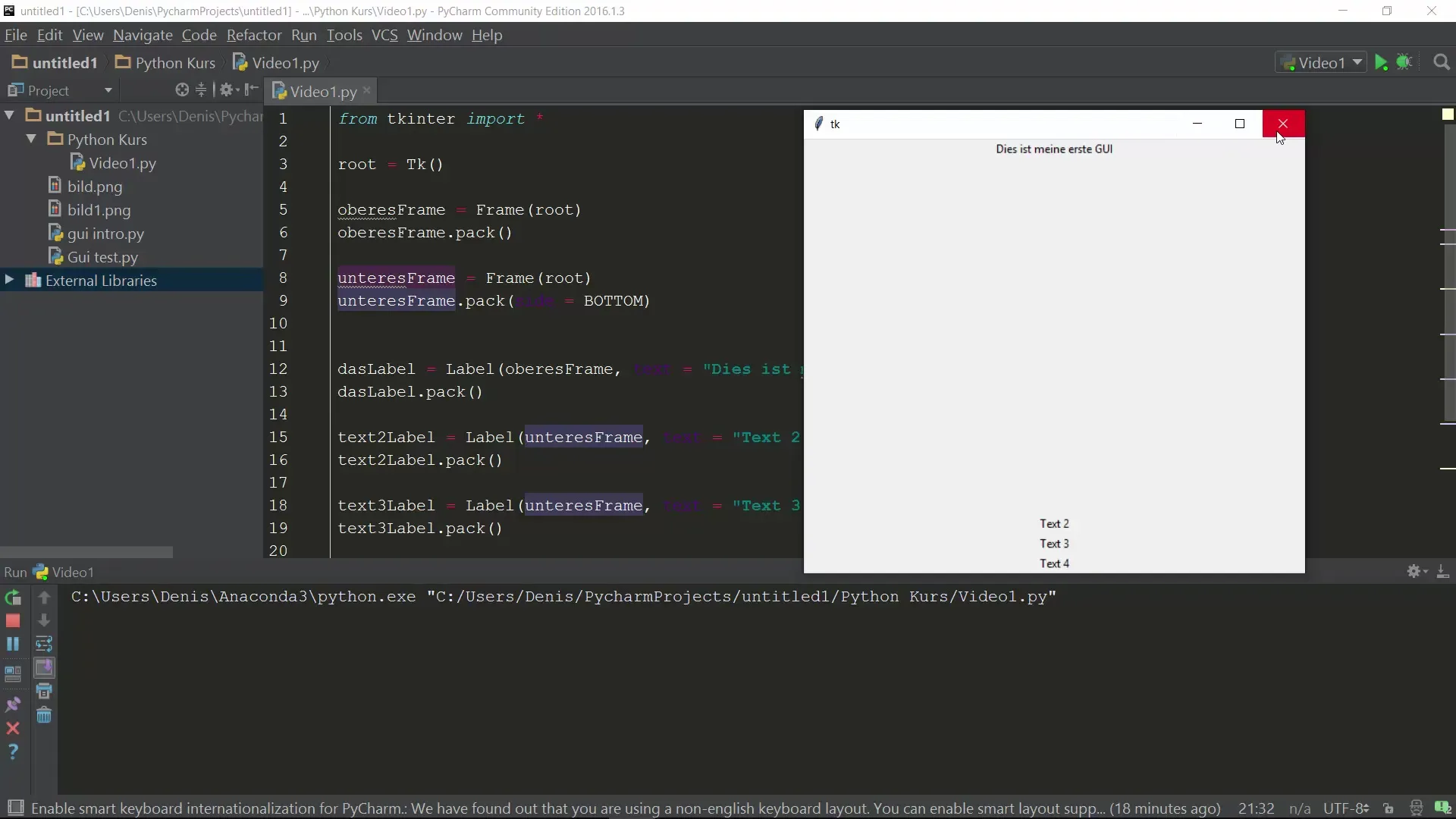
7. Verkleinen en vergroten van het venster
Voordat je het programma uitvoert, moet je nadenken over hoe de layout zich gedraagt wanneer het venster in grootte verandert. Zorg ervoor dat de labels in het onderste frame de gewenste positie behouden, ongeacht welke venstergrootte wordt weergegeven.
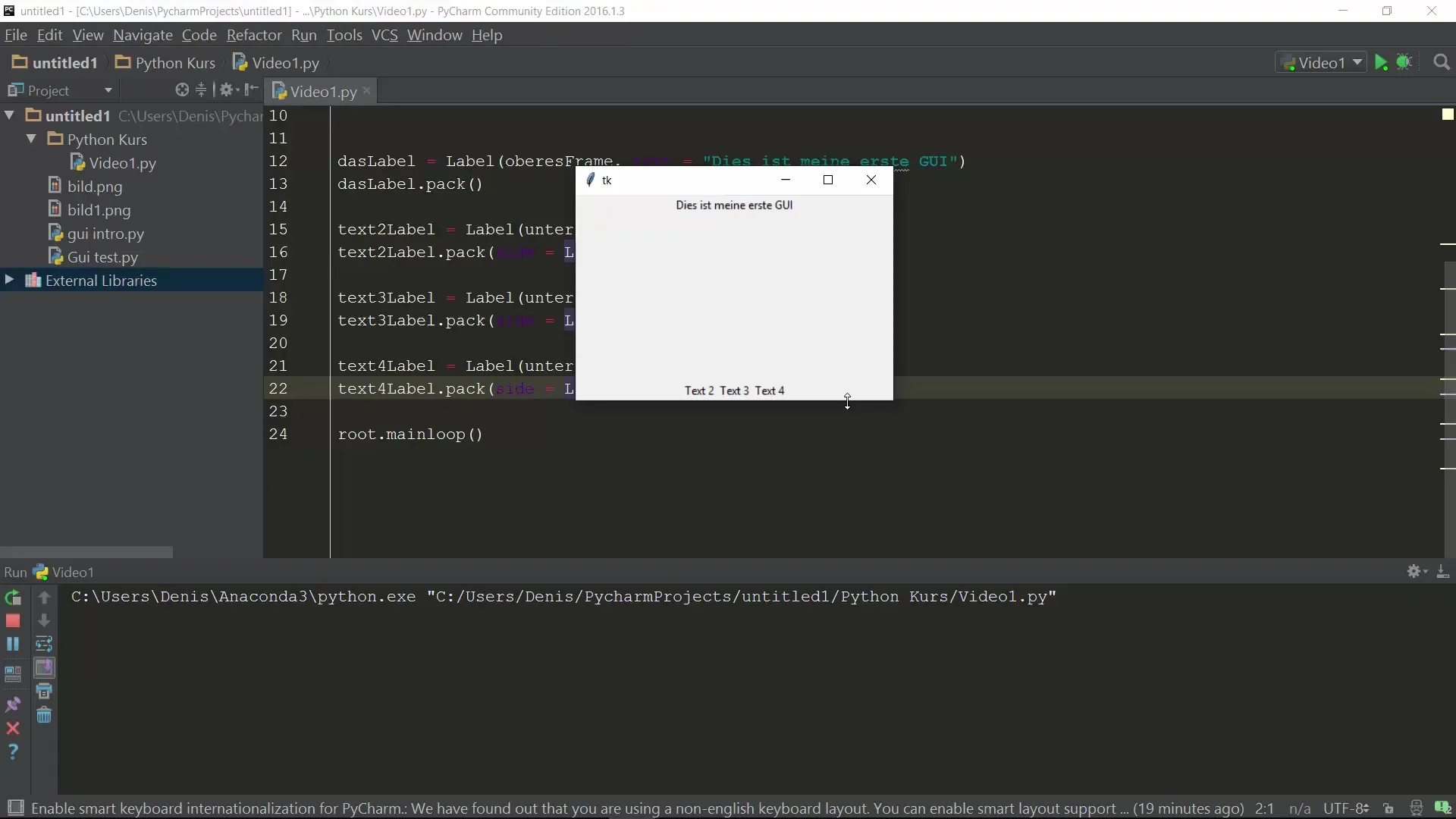
8. Experimenteer met de layoutindeling
Probeer nu de positioneringseinstellungen aan te passen. Als je bijvoorbeeld de side-optie voor een van de labels verwijdert of wijzigt, observeer dan hoe de layout zich gedraagt. Dit geeft je directe feedback over de effecten van je wijzigingen.
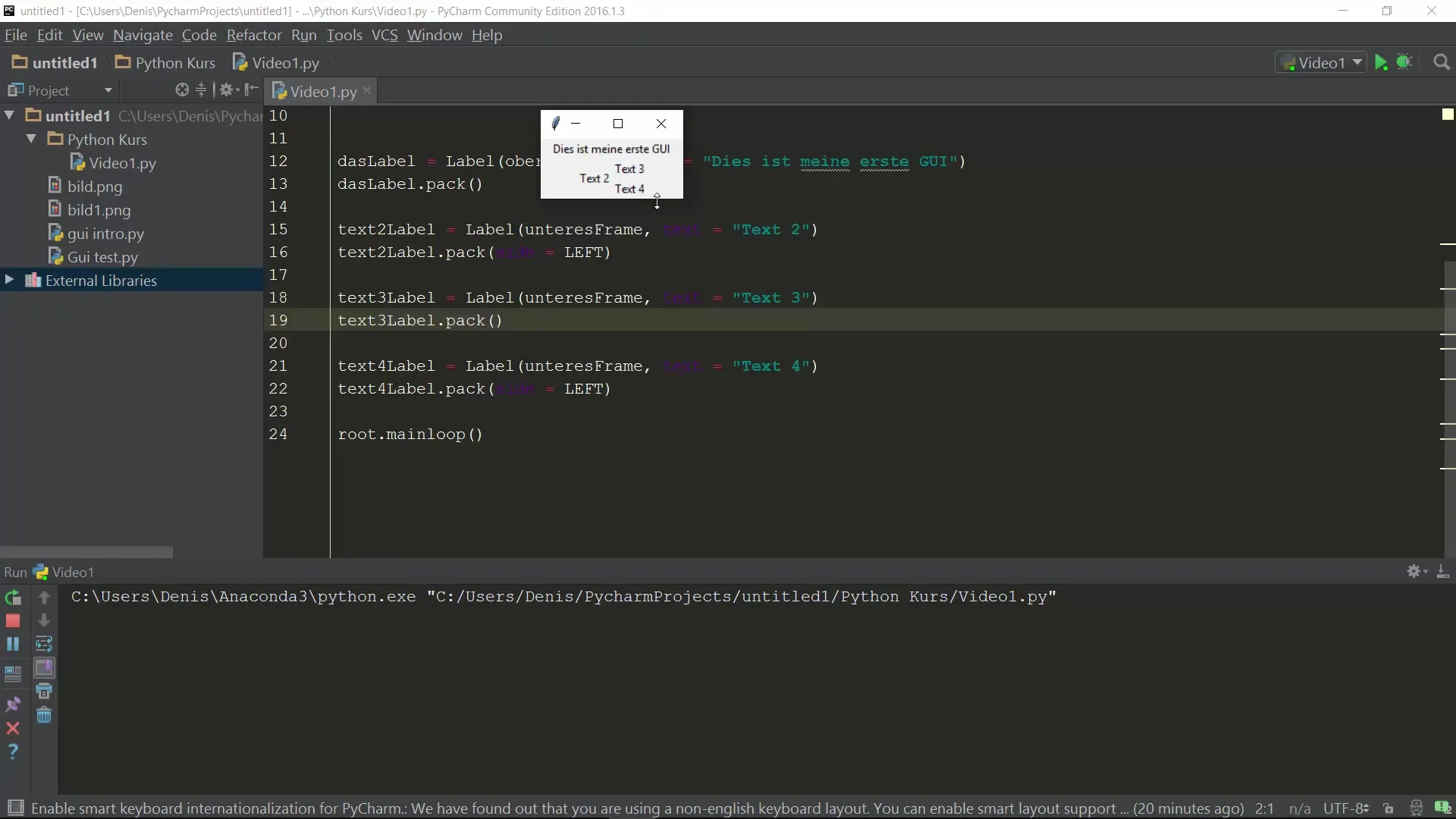
9. Andere lay-outmethoden
Hoewel we ons tot nu toe op de pack-methode hebben geconcentreerd, zijn er ook andere benaderingen voor lay-outontwerp in Tkinter, zoals de grid-layout, die je meer controle biedt over de plaatsing in een raster. Dit zullen we in toekomstige tutorials verder onderzoeken.
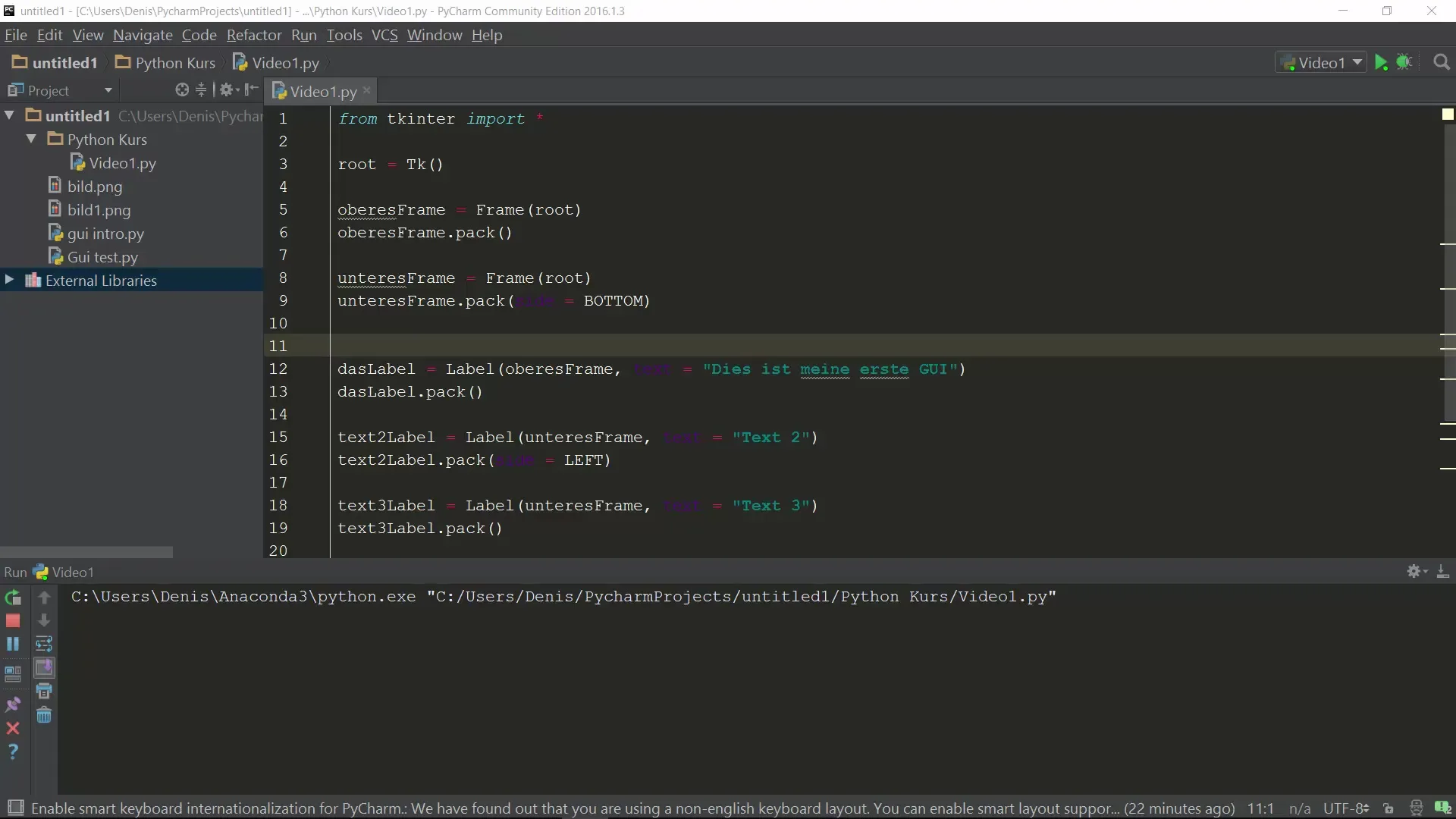
10. Vooruitblik op de volgende video
In de volgende stap zullen we ons richten op hoe knoppen in onze applicatie kunnen worden geïntegreerd en hoe we interactiviteit door klikken kunnen creëren. Zorg ervoor dat je ook deze functionaliteiten beheerst om je gebruikersinterface verder te verbeteren.
Samenvatting – Python lay-outontwerp met Tkinter
In deze handleiding heb je geleerd hoe je met frames een effectief ontwerp met Tkinter kunt maken. Je hebt gezien hoe je frames positioneert, labels toevoegt en de layout aanpast. Deze basisprincipes zijn cruciaal om aantrekkelijke en functionele GUI's in Python te ontwikkelen.
Veelgestelde vragen
Hoe kan ik een nieuw frame toevoegen?Maak een nieuw frame met frame = Frame(root) en voeg het toe met frame.pack().
Wat is het verschil tussen pack en grid?pack ordent widgets lineair, grid staat een tabelindeling in rijen en kolommen toe.
Waar kan ik meer over Tkinter leren?Er zijn veel online bronnen en documentatie die je kunnen helpen bij het leren van Tkinter.


